Word で特性要因図を作成する方法: 完全な手順で解決する
学ぶ前に Word でフィッシュボーン ダイアグラムを作成する方法、フィッシュボーン ダイアグラムを少し見てみましょう。問題の根本に到達したい場合は、フィッシュボーン ダイアグラムが役立ちます。フィッシュボーン ダイアグラムは、状況の原因と結果を示し、通常はその結果が主な問題に追加されます。したがって、原因が分析され、問題を停止するのに役立つように配置されます。さらに、魚のような形をした図です。体の上部に原因が書かれており、下部または尾部に結果が書かれている場所です.
一方、私たちが慣れ親しんでいるドキュメント メーカーである Word は、ダイアグラム、マップ、フローチャートなどを作成するためのツールとして革新されています。フィッシュボーン ダイアグラムを作成するために、Word にはシェイプ、アイコン、チャートなどの機能があります。 、および SmartArt。では、このドキュメント処理ソフトウェアがフィッシュボーン ダイアグラムにどのように役立つかを見てみましょう。
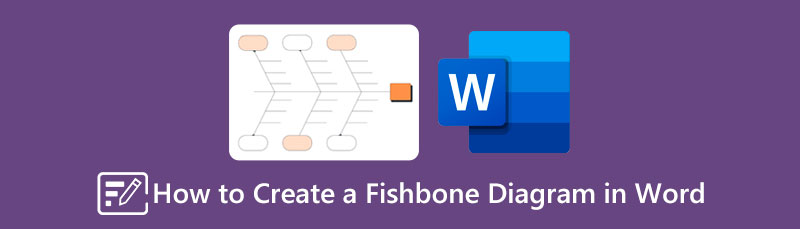
パート 1. おまけ: Word の最良の代替手段を使用して特性要因図を作成する
最初にボーナス部分を与えさせてください。これにより、必要な場合に備えて、Word に代わる最良の代替手段を事前に評価できます。 MindOnMap 私たちが話していることです。フィッシュボーン ダイアグラムを無料で作成できるオンライン マインド マッピング ツールです。さらに、この Word の代替でフィッシュボーン ダイアグラムを作成するときに使用できるステンシルのオプションが表示されることを嬉しく思います。これには、多数の図形、矢印、およびアイコンが付属しています。これらのステンシルを使用すると、フィッシュボーン ダイアグラムは別として、イラスト タスクを作成する際に戦略的かつ直感的になることが容易になります。
それだけでなく、MindOnMap には大規模なクラウド ストレージも付属しています。プロジェクトのコピーを長期間保持できるため、デバイスのストレージを節約するのに役立ちます.しかも、無制限に無料で利用できるので、料金は一切かかりません。無料だからといって迷惑な広告が表示されるということですか?まったくありません。無料で安全で、広告が表示されないからです!
Word の代替で特性要因図を作成する方法
ページに入る
何よりもまず、MindOnMap の公式 Web サイトにアクセスする必要があります。何もダウンロードする必要はありません。クリックするだけで オンラインで作成 タブに移動し、電子メール アカウントを使用してサインインし、次の手順に進みます。また、デスクトップ バージョンの MindOnMap を使用して、 無料ダウンロード ボタン。

フローチャート メーカーにアクセスする
を使用できます。 特性要因図作成者 をクリックすることで 新しい タブ。ただし、今回はそのフローチャート メーカーを使用します。クリックしてください 私のフローチャート 選択してから 新しい ページの右側にあるダイアログ。
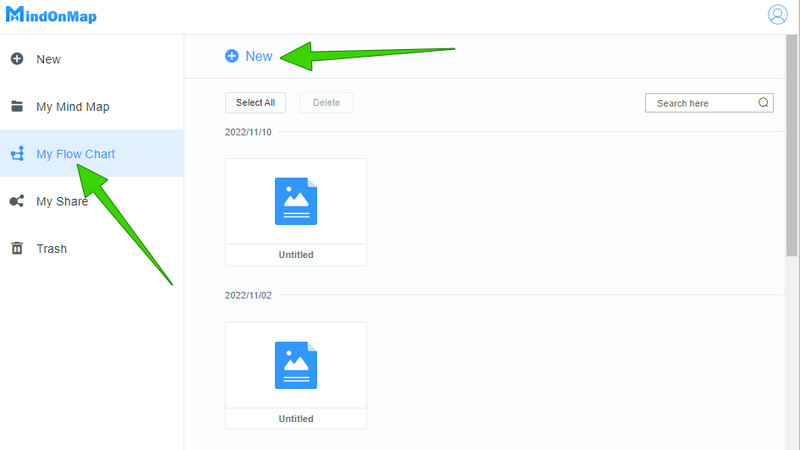
フィッシュボーンを作成する
メインキャンバスで、右側から使いたいテーマを選びます。次に、インターフェイスの左側から形状を選択して特性要因図の作成を開始します。最初に頭、次に骨、そして尻尾の順に作業します。これは自由意志のナビゲーションであるため、魚のように見える限り、必要なすべての形状を含めることができることに注意してください.
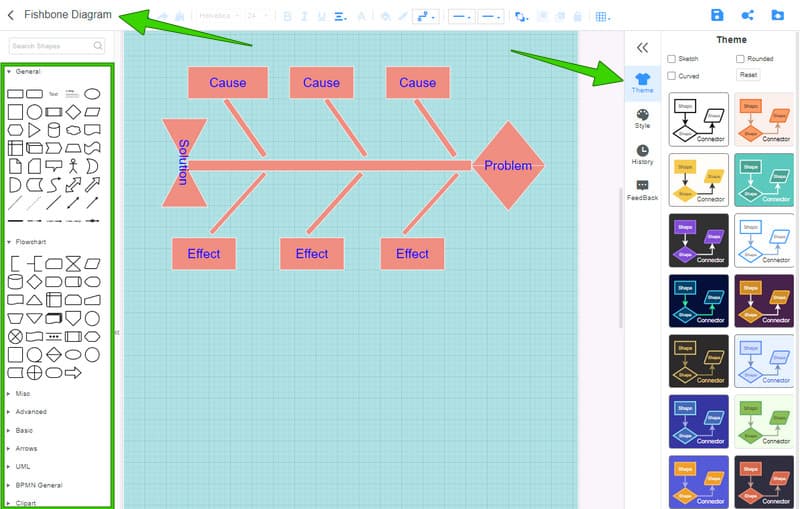
フィッシュボーンにラベルを付ける
ダイアグラムを描画したら、含めたい詳細に従ってラベルを付けることができます。また、上の画像に示すように、インターフェイスの右上隅にプロジェクトのラベルを付けてください。
ダイアグラムをエクスポートする
最後に、 CTRL+S キーボードの をクリックして、プロジェクトをクラウドに保存します。それ以外の場合は、ダウンロードする場合は、 書き出す アイコンをクリックし、その形式を選択します。
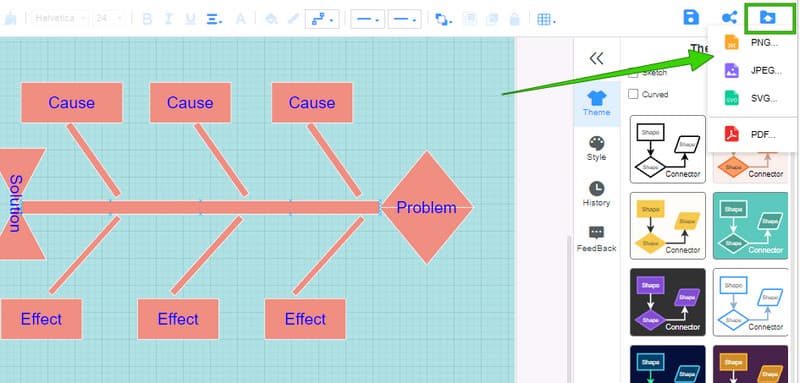
パート 2. Word で特性要因図を作成する方法
最もよく寄せられる質問の 1 つに答えるために、Word には特性要因図テンプレートがありますか?答えはありません。 Word には多数のテンプレートを備えた SmartArt 機能が含まれていますが、残念ながら、この機能には特性要因図のテンプレートがありません。とは言っても、個別に図形を挿入して作成するため、作成には手間と時間がかかります。 MindOnMap とは異なり、Word では図形に次々と同時にアクセスする必要があるため、よりタイムリーになります。一方、このソフトウェアが提供するデバイス、フレンドリーでエレガントなデザインを作成するのに役立つステンシルを無視することはできません。 特性要因図.したがって、それがどのように機能するかを確認するには、以下の手順を参照してください。
Word でフィッシュボーン ダイアグラムを作成する方法
白紙の文書を開く
PC で Word を起動し、 空白のドキュメント きれいなページを開くための選択。
シェイプにアクセスする
次に、空白のドキュメントのメイン キャンバスで、 入れる メニュー。次に、 形 そこの要素オプションの中のアイコン。全体の時間を再評価する必要があるため、アクセス方法に注意してください。
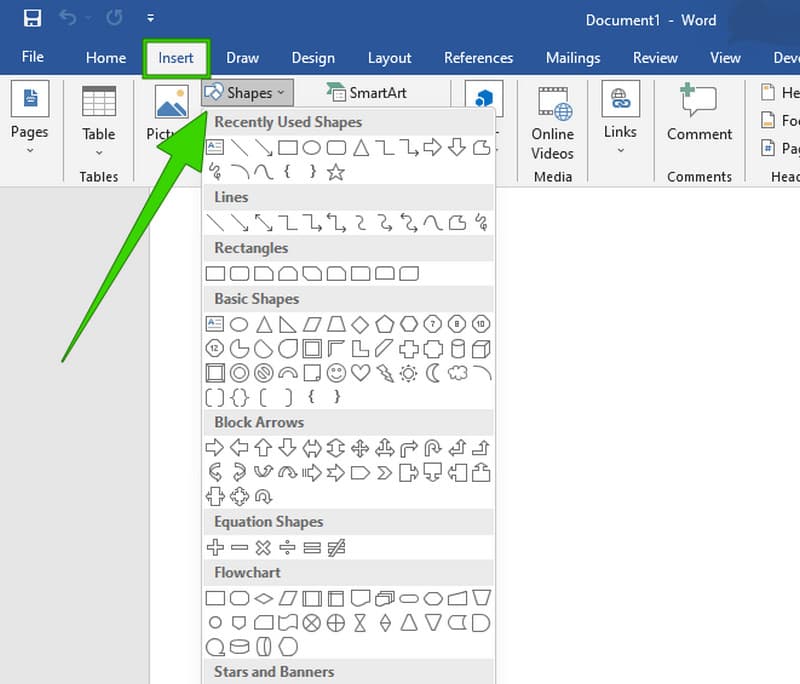
特性要因図を作成する
これで開始できます フィッシュボーン ダイアグラムの作成.図形の他に、矢印や線も必要になることに注意してください。これらの矢印は Shapes オプションにもあります。次に、作成中または作成後に図にラベルを付けることができます。
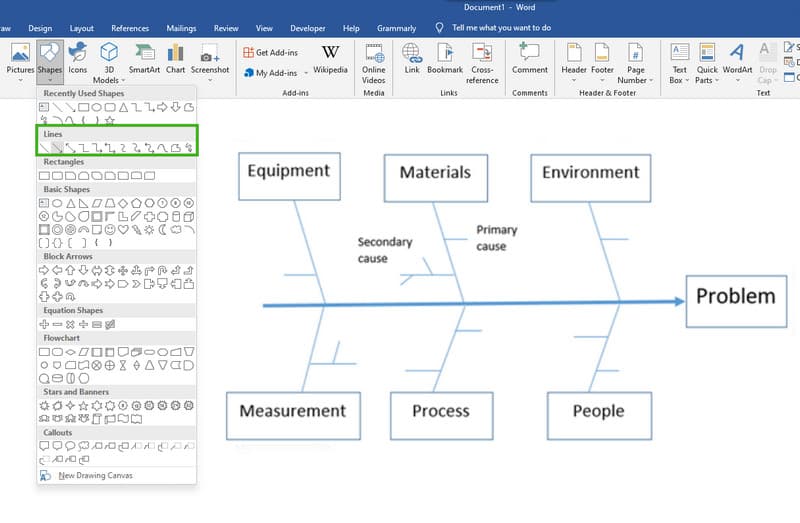
いつでも図を保存
特性要因図は、作成中に Word で設計できます。とにかく、作成が完了したら、それに応じて保存します。方法がわからない場合は、 ファイル メニューと選択 名前を付けて保存 タブ。
パート 3. Word での特性要因図の作成に関する FAQ
Word で無料で図を作成できますか?
はい。 Word には、1 か月間使用できる無料試用版があり、有料版に誘導されます。
特性要因図のテンプレートは無料でダウンロードできますか?
残念ながら、Word には特性要因図テンプレートが付属していません。一方、Word で利用できるテンプレートでさえ、ダウンロード用ではありません。
Word でフィッシュボーン ダイアグラムをエクスポートできる形式は何ですか?
Word では、特性要因図を Word ドキュメント、テンプレート、PDF、Web ページ、およびその他のドキュメント形式としてエクスポートできます。残念ながら、doc と PDF を除いて、異なる形式、特に画像を使用することはできません。
結論
最後に、 Word でフィッシュボーン ダイアグラムを作成する ゼロから作成する必要があるため、困難です。一方、最良の代替手段である MindOnMap を使用すると、フィッシュボーン ダイアグラムをゼロから作成しても、Word よりもはるかに簡単です。さらに、フィッシュボーン テンプレートをマインド マッピング機能の下で使用することで、はるかに簡単にすることもできます。あなたの機能に関係なく MindOnMapそのままの施術料金でご安心ください。










